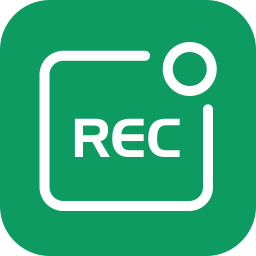Tipard Screen Capture设置默认保存位置的方法
- 时间:2021-04-23 09:15
- 来源:下载吧
- 编辑:longnian
Tipard Screen Capture是一款非常好用的电脑屏幕录制软件,该软件拥有简单清爽的操作界面,可以帮助用户录制电脑屏幕,而且还可以录制电脑声音。我们在使用这款软件录屏或者录制电脑声音的时候,总是需要设置文件的保存位置,这样才能便于我们查找视频所在的位置。其实我们可以提前设置好文件的默认保存位置,这样就可以为我们节省很多的时间。那么接下来小编就给大家详细介绍一下Tipard Screen Capture设置默认保存位置的具体操作方法,有需要的朋友可以看一看并收藏起来。
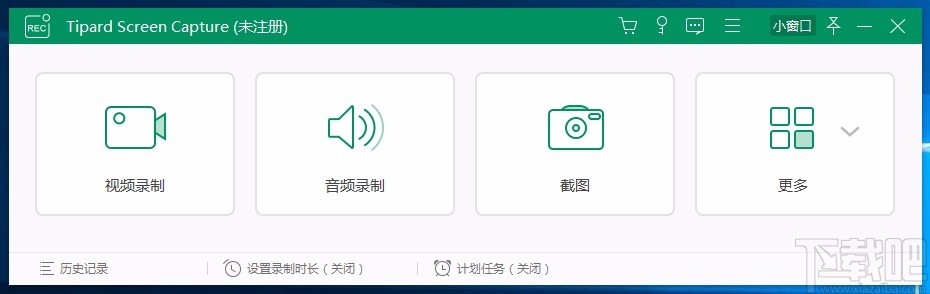
方法步骤
1.首先打开软件,我们在界面右上角找到三字图标按钮,点击该按钮,其下方就会出现一个下拉框。

2.接着在下拉框中可以看到很多的操作选项,我们在这些选项中找到“设置”选项,点击它就可以了。
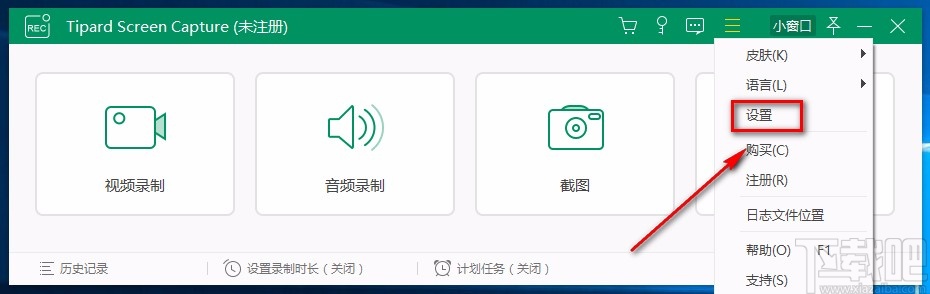
3.然后界面上就会出现一个设置窗口,我们在窗口左上方找到“输出”选项,点击该选项再进行下一步操作。
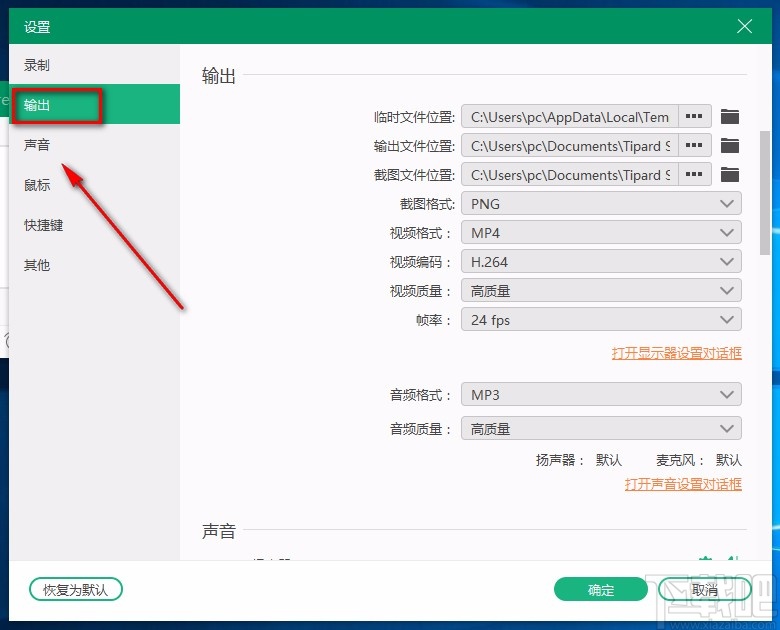
4.接下来在界面上就可以看到“输出文件位置”选项,我们在该选项后面点击三个小点按钮就可以了。
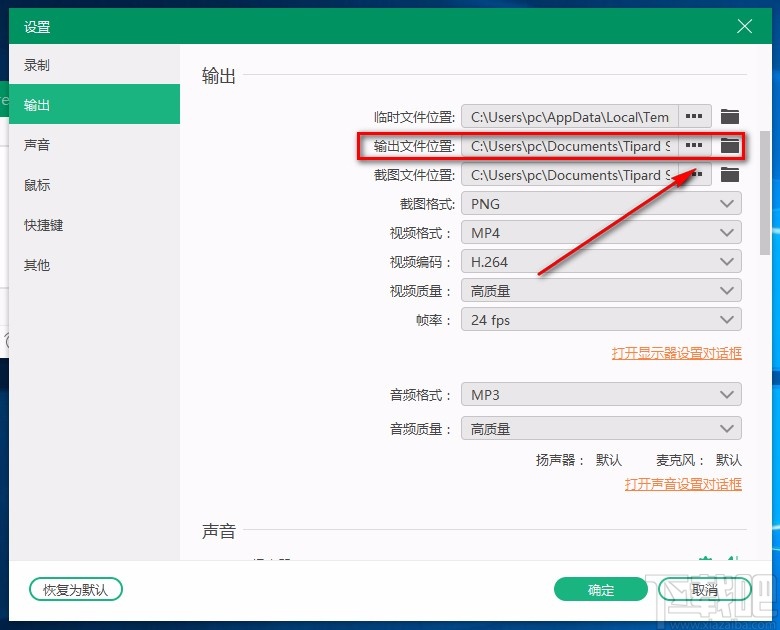
5.随后界面上就会出现一个文件保存路径选择页面,我们在页面中选中文件的保存位置,再点击页面右下角的“选择文件夹”按钮就可以了。
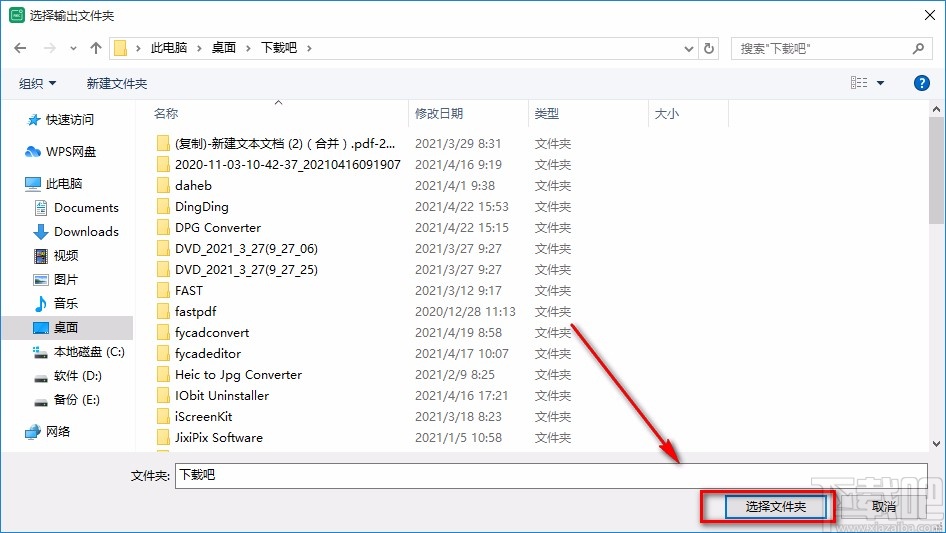
6.最后就可以返回到设置页面,这时候在页面上再次找到“输出文件位置”选项,我们可以看到该选项后面显示的就是刚刚设置的保存位置了,点击窗口右下角的“确定”按钮就可以了。
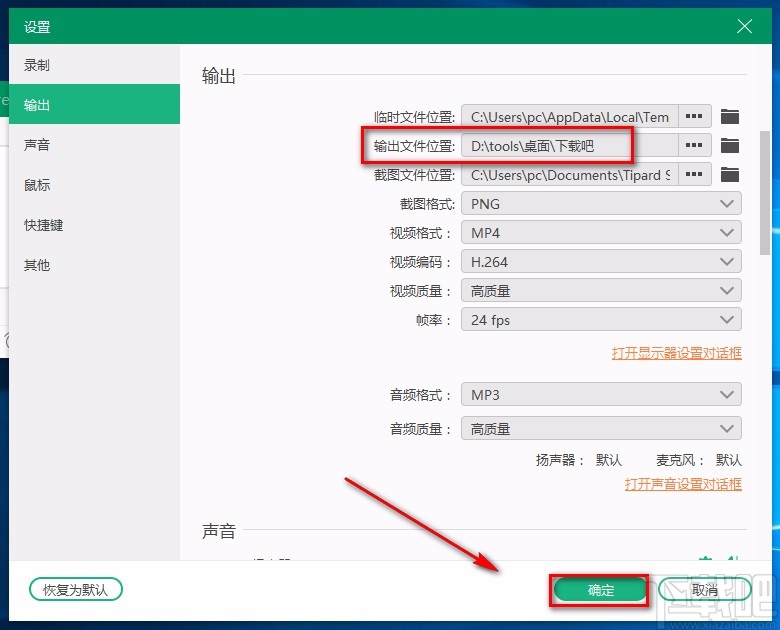
以上就是小编给大家整理的Tipard Screen Capture设置默认保存位置的具体操作方法,方法简单易懂,有需要的朋友可以看一看,希望这篇教程对大家有所帮助。
- Tipard Screen Capture设置计划任务的方法
- Tipard Screen Capture截图的方法
- Tipard Screen Capture录制音频的方法
- Tipard Screen Capture录制电脑屏幕的方法
- Tipard Screen Capture设置视频输出格式的方法
- Tipard Screen Capture设置音频格式的方法
- Tipard Screen Capture设置截图格式的方法
- Tipard Screen Capture设置快捷键的方法
- Tipard Screen Capture设置中文的方法
- 4Easysoft Free Blu-ray Ripper设置默认保存位置的方法
- Wondershare uniconverter压缩视频的方法
- 轻秒录屏区域录屏的方法
最近更新
-
 淘宝怎么用微信支付
淘宝怎么用微信支付
淘宝微信支付怎么开通?9月5日淘宝公示与微信
- 2 手机上怎么查法定退休时间 09-13
- 3 怎么查自己的法定退休年龄 09-13
- 4 小红书宠物小伙伴怎么挖宝 09-04
- 5 小红书AI宠物怎么养 09-04
- 6 网易云音乐补偿7天会员怎么领 08-21
人气排行
-
 易剪辑给视频添加马赛克的方法
易剪辑给视频添加马赛克的方法
易剪辑是一款功能强大的视频编辑软件,该软件体积小巧,但是给用
-
 爱拍电脑端调整视频播放速度的方法
爱拍电脑端调整视频播放速度的方法
爱拍电脑端是一款功能齐全的视频编辑软件,该软件界面直观漂亮,
-
 snapgene下载安装方法
snapgene下载安装方法
snapgene是一款非常好用的分子生物学模拟软件,通过该软件我们可
-
 ae2020导出视频的方法
ae2020导出视频的方法
ae这款软件的全称是AfterEffects,是一款世界著名的拥有影像合成
-
 mouse rate checker下载安装方法
mouse rate checker下载安装方法
mouseratechecker是一款检测鼠标DPI和扫描率综合性能的软件,可以
-
 packet tracer汉化操作方法
packet tracer汉化操作方法
CiscoPacketTracer是一款思科模拟器,它是一款非常著名的图形界面
-
 manycam下载使用方法
manycam下载使用方法
manycam是一款非常实用且功能强大的摄像头美化分割软件,它拥有非
-
 ms8.0下载安装的方法
ms8.0下载安装的方法
MaterialsStudio8.0是一款功能强大的材料模拟软件,模拟的内容包
-
 blender设置中文的方法
blender设置中文的方法
blender是一款开源的跨平台全能三维动画制作软件,该软件功能十分
-
 blender复制物体的方法
blender复制物体的方法
blender是一款高效实用的跨平台全能三维动画制作软件,该软件不仅